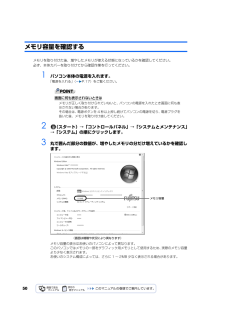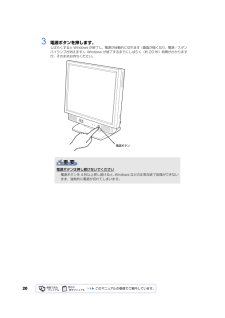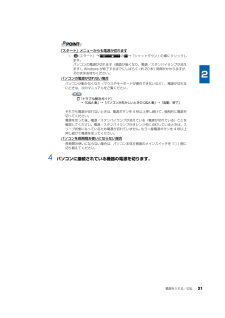Q&A
取扱説明書・マニュアル (文書検索対応分のみ)
"電源ボタン"1 件の検索結果
"電源ボタン"10 - 20 件目を表示
全般
質問者が納得内部メモリ不足かもしれません。何メガありますか?ヴィスタだと少なくとも1ギガぐらいいると言われています。売るほうは500メガでよいといってるようですが。
6757日前view129
8パソコン本体前面の各部の名称と働きについて、詳しい説明は次のマニュアルをご覧ください。→「各部の名称と働き:パソコン本体前面」1各部の名称と働きパソコン本体前面a. 通風孔パソコン本体内部と外部の空気を交換して熱を逃がすための開孔部です。b. 液晶ディスプレイパソコンの画面を表示します。c. マイク端子市販のプラグインパワータイプのマイクを接続します。d. ヘッドホン端子市販のヘッドホンを接続します。e. ディスクアクセスランプハードディスクのデータを読み書きしているときに点滅します。f. 電源/スタンバイランプパソコン本体の電源が入っているときは緑色、スリープ時はオレンジに点灯します。g. 電源ボタン( P.16)パソコン本体の電源を入れるときと切るときに押します。h. スピーカーパソコンの音声を出力します。i. ブライトネスボリューム( P.24)画面の明るさを調節します。j. スイーベルパソコン本体を左右に回転して見やすい角度に調整します。『画面で見るマニュアル』 「000270」で検索e.ディスクアクセスランプ( )f.電源/スタンバイランプ( )b.液晶ディスプレイg.電源ボタン( )h.スピーカ...
8パソコン本体前面の各部の名称と働きについて、詳しい説明は次のマニュアルをご覧ください。→「各部の名称と働き:パソコン本体前面」1各部の名称と働きパソコン本体前面a. 通風孔パソコン本体内部と外部の空気を交換して熱を逃がすための開孔部です。b. 液晶ディスプレイパソコンの画面を表示します。c. マイク端子市販のプラグインパワータイプのマイクを接続します。d. ヘッドホン端子市販のヘッドホンを接続します。e. ディスクアクセスランプハードディスクのデータを読み書きしているときに点滅します。f. 電源/スタンバイランプパソコン本体の電源が入っているときは緑色、スリープ時はオレンジに点灯します。g. 電源ボタン( P.16)パソコン本体の電源を入れるときと切るときに押します。h. スピーカーパソコンの音声を出力します。i. ブライトネスボリューム( P.24)画面の明るさを調節します。j. スイーベルパソコン本体を左右に回転して見やすい角度に調整します。『画面で見るマニュアル』 「000270」で検索e.ディスクアクセスランプ( )f.電源/スタンバイランプ( )b.液晶ディスプレイg.電源ボタン( )h.スピーカ...
50メモリ容量を確認するメモリを取り付けた後、増やしたメモリが使える状態になっているかを確認してください。必ず、本体カバーを取り付けてから確認作業を行ってください。1 パソコン本体の電源を入れます。「電源を入れる」( P.17)をご覧ください。画面に何も表示されないときはメモリが正しく取り付けられていないと、パソコンの電源を入れたとき画面に何も表示されない場合があります。その場合は、電源ボタンを 4 秒以上押し続けてパソコンの電源を切り、電源プラグを抜いた後、メモリを取り付け直してください。2 (スタート)→「コントロールパネル」→「システムとメンテナンス」→「システム」の順にクリックします。3 丸で囲んだ部分の数値が、増やしたメモリの分だけ増えているかを確認します。メモリ容量の表示はお使いのパソコンによって異なります。このパソコンではメモリの一部をグラフィック用メモリとして使用するため、 実際のメモリ容量より少なく表示されます。お使いのシステム構成によっては、さらに 1 ~ 2MB 少なく表示される場合があります。メモリ容量(画面は機種や状況により異なります)
50メモリ容量を確認するメモリを取り付けた後、増やしたメモリが使える状態になっているかを確認してください。必ず、本体カバーを取り付けてから確認作業を行ってください。1 パソコン本体の電源を入れます。「電源を入れる」( P.17)をご覧ください。画面に何も表示されないときはメモリが正しく取り付けられていないと、パソコンの電源を入れたとき画面に何も表示されない場合があります。その場合は、電源ボタンを 4 秒以上押し続けてパソコンの電源を切り、電源プラグを抜いた後、メモリを取り付け直してください。2 (スタート)→「コントロールパネル」→「システムとメンテナンス」→「システム」の順にクリックします。3 丸で囲んだ部分の数値が、増やしたメモリの分だけ増えているかを確認します。メモリ容量の表示はお使いのパソコンによって異なります。このパソコンではメモリの一部をグラフィック用メモリとして使用するため、 実際のメモリ容量より少なく表示されます。お使いのシステム構成によっては、さらに 1 ~ 2MB 少なく表示される場合があります。メモリ容量(画面は機種や状況により異なります)
203 電源ボタンを押します。しばらくすると Windows が終了し、電源が自動的に切れます(画面が暗くなり、電源/スタンバイランプが消えます)。Windows が終了するまでにしばらく(約 20 秒)時間がかかりますが、そのままお待ちください。電源ボタンは押し続けないでください電源ボタンを 4 秒以上押し続けると、 Windows などの正常な終了処理ができないまま、強制的に電源が切れてしまいます。電源ボタン
203 電源ボタンを押します。しばらくすると Windows が終了し、電源が自動的に切れます(画面が暗くなり、電源/スタンバイランプが消えます)。Windows が終了するまでにしばらく(約 20 秒)時間がかかりますが、そのままお待ちください。電源ボタンは押し続けないでください電源ボタンを 4 秒以上押し続けると、 Windows などの正常な終了処理ができないまま、強制的に電源が切れてしまいます。電源ボタン
184 電源ボタンを押します。電源/スタンバイランプが点灯し、画面にさまざまな文字などが表示されます。そのまま、しばらくお待ちください。5 このような画面が表示されたことを確認します。Windows が起動しない場合電源を入れても Windows が起動しない場合は、次のマニュアルをご覧ください。『トラブル解決ガイド』→「Q&A 集」→「パソコンがおかしいときの Q&A 集」→「起動/終了」コンセントに接続すると電源ケーブルをコンセントに接続し、メインスイッチを「|」側に切り替えると、数秒間電源/スタンバイランプが点灯して電源が入ったような状態になりますが、故障ではありません。電源ボタン電源/スタンバイランプ(画面は機種や状況により異なります)
184 電源ボタンを押します。電源/スタンバイランプが点灯し、画面にさまざまな文字などが表示されます。そのまま、しばらくお待ちください。5 このような画面が表示されたことを確認します。Windows が起動しない場合電源を入れても Windows が起動しない場合は、次のマニュアルをご覧ください。『トラブル解決ガイド』→「Q&A 集」→「パソコンがおかしいときの Q&A 集」→「起動/終了」コンセントに接続すると電源ケーブルをコンセントに接続し、メインスイッチを「|」側に切り替えると、数秒間電源/スタンバイランプが点灯して電源が入ったような状態になりますが、故障ではありません。電源ボタン電源/スタンバイランプ(画面は機種や状況により異なります)
電源を入れる/切る 21「スタート」 メニューか らも電源が切れます1. (スタート)→ の →「シャットダウン」の順にクリックします。パソコンの電源が切れます(画面が暗くなり、電源/スタンバイランプが消えます)。Windows が終了するまでにしばらく(約 20 秒)時間がかかりますが、そのままお待ちください。パソコンの電源が切れない場合パソコンが動かなくなり(マウスやキーボードが操作できないなど)、電源が切れないときは、次のマニュアルをご覧ください。『トラブル解決ガイド』→「Q&A 集」→「パソコンがおかしいときの Q&A 集」→「起動/終了」それでも電源が切れないときは、電源ボタンを 4 秒以上押し続けて、強制的に電源を切ってください。電源を切った後、電源/スタンバイランプが消えている(電源が切れている)ことを確認してください。電源/スタンバイランプがオレンジ色に点灯しているときは、スリープ状態になっているため電源が切れていません。もう一度電源ボタンを 4 秒以上押し続けて電源を切ってください。パソコンを長期間お使いにならない場合長期間お使いにならない場合は、パソコン本体左側面のメインスイッチを「○」側...
電源を入れる/切る 21「スタート」 メニューか らも電源が切れます1. (スタート)→ の →「シャットダウン」の順にクリックします。パソコンの電源が切れます(画面が暗くなり、電源/スタンバイランプが消えます)。Windows が終了するまでにしばらく(約 20 秒)時間がかかりますが、そのままお待ちください。パソコンの電源が切れない場合パソコンが動かなくなり(マウスやキーボードが操作できないなど)、電源が切れないときは、次のマニュアルをご覧ください。『トラブル解決ガイド』→「Q&A 集」→「パソコンがおかしいときの Q&A 集」→「起動/終了」それでも電源が切れないときは、電源ボタンを 4 秒以上押し続けて、強制的に電源を切ってください。電源を切った後、電源/スタンバイランプが消えている(電源が切れている)ことを確認してください。電源/スタンバイランプがオレンジ色に点灯しているときは、スリープ状態になっているため電源が切れていません。もう一度電源ボタンを 4 秒以上押し続けて電源を切ってください。パソコンを長期間お使いにならない場合長期間お使いにならない場合は、パソコン本体左側面のメインスイッチを「○」側...
- 1